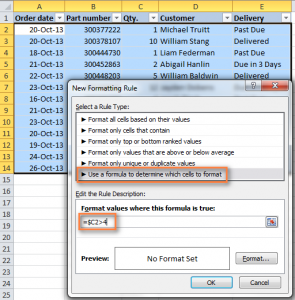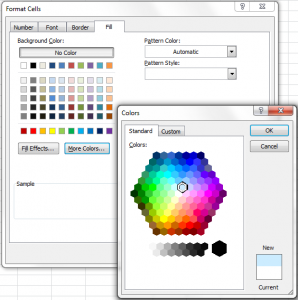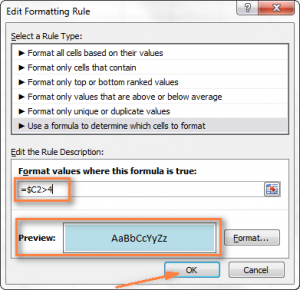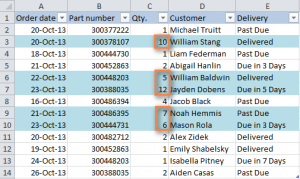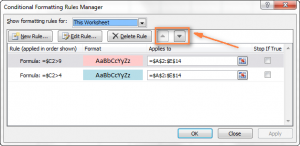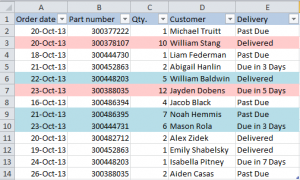შინაარსი
ამ სტატიაში თქვენ შეისწავლით თუ როგორ სწრაფად შეცვალოთ მწკრივის ფონი ელცხრილში მოცემული კონკრეტული მნიშვნელობის საფუძველზე. აქ მოცემულია სახელმძღვანელოები და სხვადასხვა ფორმულები ტექსტისა და ნომრებისთვის დოკუმენტში.
ადრე განვიხილეთ უჯრედის ფონის ფერის შეცვლის მეთოდები ტექსტის ან მასში არსებული რიცხვითი მნიშვნელობის მიხედვით. აქ ასევე წარმოდგენილი იქნება რეკომენდაციები, თუ როგორ უნდა გამოვყოთ საჭირო სტრიქონები Excel-ის უახლეს ვერსიებში, ერთი უჯრედის შიგთავსზე დაყრდნობით. გარდა ამისა, აქ ნახავთ ფორმულების მაგალითებს, რომლებიც ერთნაირად კარგად მუშაობს უჯრედის ყველა შესაძლო ფორმატზე.
როგორ შევცვალოთ რიგის გარეგნობა კონკრეტული უჯრედის რიცხვის მიხედვით
მაგალითად, თქვენ გაქვთ გახსნილი დოკუმენტი ორგანიზაციის გარიგებების ცხრილით, როგორიცაა ეს.
დავუშვათ, თქვენ უნდა მონიშნოთ სტრიქონები სხვადასხვა ფერებში, ფოკუსირება მოახდინოთ რა წერია უჯრედში Qty სვეტში, რათა ნათლად გაიგოთ, რომელი ტრანზაქციაა ყველაზე მომგებიანი. ამ შედეგის მისაღწევად, თქვენ უნდა გამოიყენოთ "პირობითი ფორმატირების" ფუნქცია. მიჰყევით ნაბიჯ ნაბიჯ ინსტრუქციას:
- აირჩიეთ უჯრედები, რომელთა ფორმატირება გსურთ.
- შექმენით ფორმატირების ახალი წესი შესაბამის პუნქტზე დაწკაპუნებით კონტექსტური მენიუში, რომელიც გამოჩნდება ღილაკზე „პირობითი ფორმატირება“ „მთავარი“ ჩანართზე დაჭერის შემდეგ.
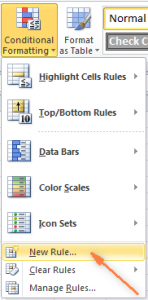
- ამის შემდეგ გამოჩნდება დიალოგური ფანჯარა, სადაც უნდა აირჩიოთ პარამეტრი "გამოიყენეთ ფორმულა ფორმატირებული უჯრედების დასადგენად". შემდეგი, ჩაწერეთ შემდეგი ფორმულა: =$C2>4 ქვემოთ მოცემულ ყუთში.
 ბუნებრივია, შეგიძლიათ ჩასვათ თქვენი საკუთარი უჯრედის მისამართი და საკუთარი ტექსტი, ასევე შეცვალოთ > ნიშანი < ან =-ით. გარდა ამისა, მნიშვნელოვანია არ დაგვავიწყდეს, რომ დააყენოთ $ ნიშანი უჯრედის მითითების წინ, რათა გამოსწორდეს ის კოპირებისას. ეს შესაძლებელს ხდის ხაზის ფერის მიბმას უჯრედის მნიშვნელობასთან. წინააღმდეგ შემთხვევაში, კოპირებისას, მისამართი "გადაადგილდება".
ბუნებრივია, შეგიძლიათ ჩასვათ თქვენი საკუთარი უჯრედის მისამართი და საკუთარი ტექსტი, ასევე შეცვალოთ > ნიშანი < ან =-ით. გარდა ამისა, მნიშვნელოვანია არ დაგვავიწყდეს, რომ დააყენოთ $ ნიშანი უჯრედის მითითების წინ, რათა გამოსწორდეს ის კოპირებისას. ეს შესაძლებელს ხდის ხაზის ფერის მიბმას უჯრედის მნიშვნელობასთან. წინააღმდეგ შემთხვევაში, კოპირებისას, მისამართი "გადაადგილდება". - დააწკაპუნეთ „ფორმატზე“ და გადადით ბოლო ჩანართზე სასურველი ჩრდილის დასაზუსტებლად. თუ არ მოგწონთ პროგრამის მიერ შემოთავაზებული ჩრდილები, ყოველთვის შეგიძლიათ დააჭიროთ „მეტი ფერები“ და აირჩიოთ თქვენთვის სასურველი ჩრდილი.

- ყველა ოპერაციის დასრულების შემდეგ, ორჯერ უნდა დააჭიროთ ღილაკს "OK". თქვენ ასევე შეგიძლიათ დააყენოთ სხვა ტიპის ფორმატირება (შრიფტის ტიპი ან უჯრედის კონკრეტული საზღვრის სტილი) ამ ფანჯრის სხვა ჩანართებზე.
- ფანჯრის ბოლოში არის გადახედვის პანელი, სადაც შეგიძლიათ ნახოთ, როგორი იქნება უჯრედი ფორმატირების შემდეგ.

- თუ ყველაფერი შეესაბამება თქვენ, დააჭირეთ ღილაკს "OK" ცვლილებების გამოსაყენებლად. ყველაფერი, ამ მოქმედებების შესრულების შემდეგ, ყველა ხაზი, რომელშიც უჯრედები შეიცავს 4-ზე მეტ რიცხვს, ლურჯი იქნება.

როგორც ხედავთ, მწკრივის შეფერილობის შეცვლა მასში არსებული კონკრეტული უჯრედის მნიშვნელობიდან გამომდინარე არ არის ყველაზე რთული ამოცანა. თქვენ ასევე შეგიძლიათ გამოიყენოთ უფრო რთული ფორმულები, რათა უფრო მოქნილი იყოთ პირობითი ფორმატირების გამოყენებისას ამ მიზნის მისაღწევად.
გამოიყენეთ მრავალი წესი მათი პრიორიტეტის მიხედვით
წინა მაგალითმა აჩვენა ერთი პირობითი ფორმატირების წესის გამოყენების ვარიანტი, მაგრამ შეიძლება რამდენიმე ერთდროულად გამოიყენოთ. რა უნდა გააკეთოს ასეთ შემთხვევაში? მაგალითად, შეგიძლიათ დაამატოთ წესი, რომლის მიხედვითაც 10 ან მეტი ნომრის მქონე ხაზები მონიშნული იქნება ვარდისფრად. აქ საჭიროა დამატებით ჩაწეროთ ფორმულა =$C2>9და შემდეგ დააწესეთ პრიორიტეტები ისე, რომ ყველა წესი გამოყენებული იქნას ერთმანეთთან კონფლიქტის გარეშე.
- "სტილების" ჯგუფში "მთავარი" ჩანართზე, თქვენ უნდა დააჭიროთ "პირობითი ფორმატირება" და მენიუში, რომელიც გამოჩნდება, აირჩიეთ "წესების მართვა" სიის ბოლოს.
- შემდეგი, თქვენ უნდა აჩვენოთ ამ დოკუმენტისთვის დამახასიათებელი ყველა წესი. ამისათვის თქვენ უნდა იპოვოთ სია ზედა ნაწილში "ფორმატირების წესების ჩვენება" და აირჩიეთ პუნქტი "ეს ფურცელი" იქ. ასევე, ამ მენიუს საშუალებით შეგიძლიათ დააკონფიგურიროთ ფორმატირების წესები კონკრეტული შერჩეული უჯრედებისთვის. ჩვენს შემთხვევაში, ჩვენ უნდა ვმართოთ წესები მთელი დოკუმენტისთვის.
- შემდეგი, თქვენ უნდა აირჩიოთ წესი, რომლის გამოყენებაც გსურთ პირველ რიგში და გადაიტანეთ იგი სიის ზედა ნაწილში ისრებით. ასეთ შედეგს მიიღებთ.

- პრიორიტეტების დაყენების შემდეგ, თქვენ უნდა დააჭიროთ "OK" და ჩვენ ვნახავთ, თუ როგორ შეიცვალა შესაბამისი ხაზები მათი ფერი, პრიორიტეტის მიხედვით. პირველ რიგში, პროგრამამ შეამოწმა, არის თუ არა მნიშვნელობა Qty სვეტში 10-ზე მეტი და თუ არა, იყო თუ არა 4-ზე მეტი.

უჯრედში ჩაწერილი ტექსტის მიხედვით მთელი ხაზის ფერის შეცვლა
დავუშვათ, რომ ელცხრილთან მუშაობისას უჭირთ სწრაფად თვალყური ადევნოთ თუ რომელი ნივთები უკვე იქნა მიწოდებული და რომელი არა. ან იქნებ ზოგიერთი მოძველებულია. ამ ამოცანის გასამარტივებლად, შეგიძლიათ სცადოთ ხაზების შერჩევა ტექსტის საფუძველზე, რომელიც არის "მიწოდების" უჯრედში. დავუშვათ, ჩვენ უნდა დავადგინოთ შემდეგი წესები:
- თუ შეკვეთა დაგვიანებულია რამდენიმე დღის შემდეგ, შესაბამისი ხაზის ფონის ფერი იქნება ნარინჯისფერი.
- თუ საქონელი უკვე მიტანილია, შესაბამისი ხაზი მწვანე ხდება.
- თუ საქონლის მიწოდება დაგვიანებულია, მაშინ შესაბამისი შეკვეთები უნდა იყოს მონიშნული წითლად.
მარტივი სიტყვებით, ხაზის ფერი შეიცვლება შეკვეთის სტატუსის მიხედვით.
ზოგადად, მიწოდებული და ვადაგადაცილებული შეკვეთების მოქმედებების ლოგიკა იგივე იქნება, რაც ზემოთ აღწერილ მაგალითში. პირობითი ფორმატირების ფანჯარაში აუცილებელია ფორმულების დანიშვნა =$E2=»მიწოდება» и =$E2=»ვადაგადაცილებული» შესაბამისად. ცოტა უფრო რთული ამოცანაა გარიგებებისთვის, რომელთა ვადა ამოიწურება რამდენიმე დღეში.
როგორც ვხედავთ, დღეების რაოდენობა შეიძლება განსხვავდებოდეს მწკრივებს შორის, ამ შემთხვევაში ზემოაღნიშნული ფორმულის გამოყენება შეუძლებელია.
ამ შემთხვევაში არის ფუნქცია =SEARCH(„შესასრულებელი“, $E2)>0, სად:
- პირველი არგუმენტი ფრჩხილებში არის ტექსტი, რომელიც შეიცავს ყველა აღწერილ უჯრედს,
- და მეორე არგუმენტი არის იმ უჯრედის მისამართი, რომლის მნიშვნელობაც გსურთ ნავიგაცია.
ინგლისურ ვერსიაში ცნობილია როგორც =SEARCH. იგი შექმნილია უჯრედების მოსაძებნად, რომლებიც ნაწილობრივ ემთხვევა შეყვანის მოთხოვნას.
რჩევა: პარამეტრი >0 ფორმულაში ნიშნავს, რომ არ აქვს მნიშვნელობა სად მდებარეობს შეყვანის მოთხოვნა უჯრედის ტექსტში.
მაგალითად, სვეტი „მიწოდება“ შეიძლება შეიცავდეს ტექსტს „გადაუდებელი, გადახდის ვადა 6 საათში“ და შესაბამისი უჯრედი მაინც სწორად იქნება ფორმატირებული.
თუ საჭიროა ფორმატირების წესების გამოყენება მწკრივებზე, სადაც საკვანძო უჯრედი იწყება სასურველი ფრაზით, მაშინ >1-ის ნაცვლად ფორმულაში უნდა ჩაწეროთ =0.
ყველა ეს წესი შეიძლება ჩაიწეროს შესაბამის დიალოგურ ფანჯარაში, როგორც ზემოთ მოცემულ მაგალითში. შედეგად, თქვენ მიიღებთ შემდეგს:
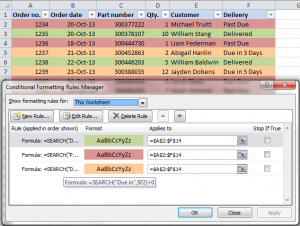
როგორ შევცვალოთ უჯრედის ფერი სხვა უჯრედის მნიშვნელობიდან გამომდინარე?
ისევე, როგორც მწკრივის შემთხვევაში, ზემოთ მოცემული ნაბიჯები შეიძლება გამოყენებულ იქნას ერთ უჯრედზე ან მნიშვნელობების დიაპაზონზე. ამ მაგალითში, ფორმატირება გამოიყენება მხოლოდ სვეტის "შეკვეთის ნომრის" უჯრედებზე:
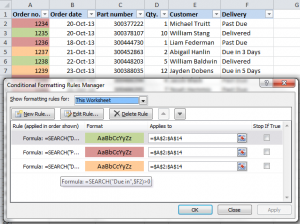
როგორ გამოვიყენოთ მრავალი პირობა ფორმატირებისთვის
თუ თქვენ გჭირდებათ რამდენიმე პირობითი ფორმატირების წესის გამოყენება სტრიქონებზე, მაშინ ცალკე წესების დაწერის ნაცვლად, თქვენ უნდა შექმნათ ერთი ფორმულებით. =ან or =И. პირველი ნიშნავს „ერთ-ერთი წესი მართალია“ და მეორე ნიშნავს „ორივე წესი მართალია“.
ჩვენს შემთხვევაში, ჩვენ ვწერთ შემდეგ ფორმულებს:
=ИЛИ($F2=»გადასახდელი 1 დღეში», $F2=»გადასახდელი 3 დღეში»)
=ИЛИ($F2=»გადასახდელი 5 დღეში», $F2=»გადასახდელი 7 დღეში»)
და ფორმულა =И შეიძლება გამოყენებულ იქნას, მაგალითად, იმისათვის, რომ შეამოწმოთ არის თუ არა ნომერი Qty სვეტში. 5-ზე მეტი ან ტოლი და 10-ზე ნაკლები ან ტოლი.
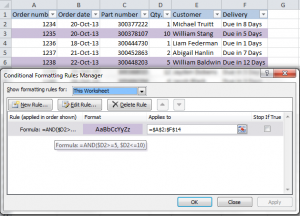
მომხმარებელს შეუძლია გამოიყენოს ერთზე მეტი პირობა ფორმულებში.
ახლა თქვენ იცით, რა უნდა გააკეთოთ მწკრივის ფერის შესაცვლელად კონკრეტულ უჯრედზე დაფუძნებული, გესმით, როგორ დააყენოთ მრავალი პირობა და პრიორიტეტები და როგორ გამოიყენოთ რამდენიმე ფორმულა ერთდროულად. შემდეგი, თქვენ უნდა აჩვენოთ ფანტაზია.